Table of Contents
![]() Related Posts
Related Posts
Videolarınız gizemli bir şekilde oynatılmayı bıraktığında, büyük ihtimalle bozulan donanım değildir; muhtemelen dizindir. Şaşırtıcı derecede yaygın bir sorundur ve aslında düzeltmesi kolaydır.
Videonuzun dizini bozulursa, tam videoyu oynatamazsınız. Video başlamaz. Ve başlarsa, dizindeki bir sonraki girişe hızlı ileri sarmadan veya atlamadan videonun herhangi bir bölümüne hızlı ileri sarma yapamazsınız veya gidemezsiniz.
Videoların Dizini Neden Bozuldu?
Videonuzun tam uzunlukta düzgün oynatılmamasının birçok nedeni vardır. Şanslıysanız, hasar yalnızca videonun dizinindedir, yani dizinini düzelttiğinizde tüm dosyayı değiştirmenize gerek kalmadan videoyu oynatabilirsiniz.
Video dizin bozulması birkaç yaygın nedenden kaynaklanır. Video dosyanızın bozuk bir dizine sahip olmasının bazı nedenleri şunlardır.
- İnternetten video indirirken
- Bir ağ üzerinden paylaşırken
- Videoyu bir depolama sürücüsünden diğerine taşırken
- AVI dosyasını başka bir video biçimine dönüştürürken
Yazılım Kullanarak Kırık Dizinli Videoyu Onarın (Tavsiye Edilir)
EaseUS Fixo Video Repair, bozulmanın nedeni ne olursa olsun bozuk video dosyalarını kurtarabilen güçlü ve kullanımı kolay bir video onarım yazılımıdır .
EaseUS Fixo, MOV, WMV, AVI, MP4 ve daha fazlası gibi her türlü video dosyasından video dosyalarını onaran güçlü bir araçtır. Ayrıca sabit diskler, hafıza kartları ve cep telefonları gibi her türlü cihazdan video dosyalarını kurtarır.
EaseUS Fixo video onarım aracını indirebilir ve aşağıdaki kılavuzu izleyerek bozuk dizine sahip videonun nasıl onarılacağını görebilirsiniz.
Adım 1. Yerel bilgisayarınızda Fixo'yu açın. "Video Onar"a tıklayın ve "Video Ekle"ye tıklayarak bozuk MP4/MOV/AVI/MKV/3GP/FLV/MKV/WMV video dosyalarını ekleyin.

Adım 2. İmleci bir videoya getirin ve tek bir videoyu onarma işlemini başlatmak için "Onar" düğmesine tıklayın. Tüm videoları onarmak istiyorsanız, "Tümünü Onar" düğmesine tıklayın.

Adım 3. Birkaç dakika bekleyin ve bozulmuş videolar onarılacaktır. Videoları önizlemek için oynatma simgesine tıklayın. Oynatma simgesinin yanındaki "Kaydet" düğmesine tıklayarak tek bir videoyu kaydedebilirsiniz. Onarılan tüm videoları kaydetmek istiyorsanız "Hepsini Kaydet"i seçin.

Adım 4. Hızlı onarım başarısız olursa, gelişmiş onarım modunu kullanmalısınız. "Gelişmiş Onarım"a tıklayın ve bir örnek video ekleyin. Emin olmak için "Onayla"yı seçin.

Adım 5. Bozuk ve örnek videolarla ilgili ayrıntılı bilgilerin bir listesi gösterilecektir. Gelişmiş video onarım sürecini başlatmak için "Şimdi Onar"a tıklayın. Onarım tamamlandığında, videoları görüntüleyebilir ve onarılan video dosyalarını uygun bir hedefe kaydetmek için "Kaydet" düğmesine tıklayabilirsiniz.

VLC Media Player Kullanarak Kırık Dizinli Videoyu Onarma
Dosya bozuk değilse, dizini kurtarmak ve yeniden oluşturmak için VLC Media Player yazılımını kullanabilirsiniz. VLC Media Player, Windows, Mac OS X ve Linux için en popüler açık kaynaklı medya oynatıcısıdır. DVD'ler, Ses CD'leri, VCD'ler, DVD'ler ve çeşitli yayın protokolleri desteklenir. Ayrıca ağ üzerinden video dosyalarını oynatmak için de kullanılabilir. Ayrıca, dizin dosyası eksik olan bozuk video dosyalarını onaran yerleşik bir kodek içerir.
Araç, yalnızca dizini düzeltmeniz gerektiğinde geçici bir çözüm sunar. Oynattığınız video dosyasının dizinde herhangi bir sorun olup olmadığını otomatik olarak kontrol edebilir. Video dosyasının kendisini ve bozulmaya neden olan diğer sorunlarını değiştirmez. Bu yerleşik kodek ile video dosyası dizinini onardığınızda, tek sorununuz bu olduğu sürece video hiçbir sorun yokmuş gibi oynatılır.
VLC ile MP4'ü onarmak için aşağıdaki adımları izleyin.
Adım 1. İlk olarak VLC Media Player'ı açın. Araç çubuğunda Araçlar seçeneğini göreceksiniz. Tıklayın, ardından Tercihler'e tıklayın. Tercihler menüsü açılacaktır.

Adım 2. Giriş/Kodekler'e tıklayın. Hasarlı veya Eksik AVI dosyası seçeneğini görene kadar kaydırın. Sağ taraftaki seçeneğe tıklayın, mevcut tüm alternatifleri gösterecektir. Her Zaman Düzelt'i seçin.

Adım 3. Şimdi Kaydet'e tıklayın. VLC Media Player, oynatım sırasında hasarlı AVI dosyalarını otomatik olarak kontrol edecektir.
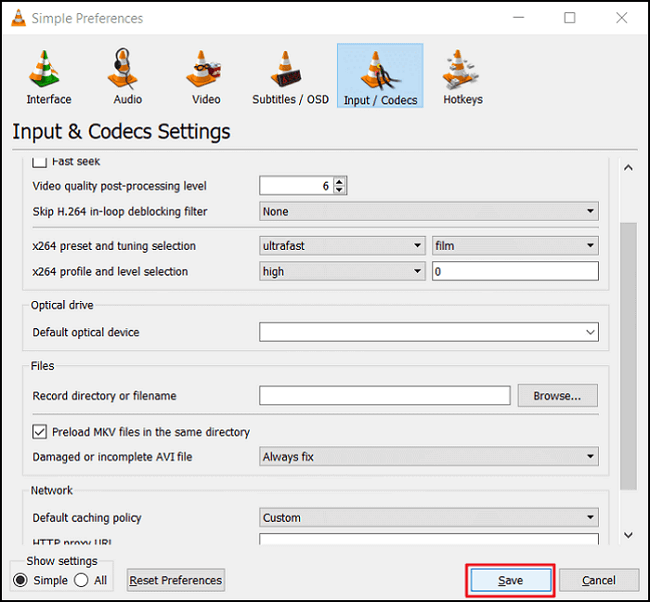
Çözüm
Video dosyanızın düzgün oynatılmamasının başından sonuna kadar birkaç nedeni olduğunu öğrendik. Burada, sorunun bir nedenini kontrol ettik: bozuk dizinlere sahip videolar.
Sonra bununla nasıl başa çıkacağımızı öğrendik. Örneğin, video dosyası dizini bozulmuşsa dosyanın dizinini onarmak önemlidir, böylece düzgün bir şekilde oynatılabilir. Bunu VLC Media Player ile yapabilirsiniz. Ancak VLC Media Player doğrudan AVI videosuyla çalışır, bu da dosyaya zarar verebilir.
Bu nedenle video dosyalarıyla ilgili tüm sorunları çözmek için daha kapsamlı bir araca ihtiyaç duyabilirsiniz.
EaseUS Fixo Video Repair'in yardımıyla video dosyası dizinini ve çok daha fazlasını düzeltebilirsiniz. Programın kullanımı kolaydır. Sadece videonun konumunu seçin ve birkaç tıklamayla program dizin dosyasını onaracak ve videoyu sorunsuz bir şekilde oynatmanıza izin verecektir.
Bu, video dosyalarını onarmak isteyen kişiler için harika bir araç ve bilgisayarda medya düzenleme işiyle uğraşan herkes için mükemmel bir hediye.
Was This Page Helpful?